ahmed fathy 13
زيزوومى فضى
غير متصل
من فضلك قم بتحديث الصفحة لمشاهدة المحتوى المخفي







أقدم لكم اليوم
الدليل الشامل في كيفية حجب الإعلانات اللعينة في مواقع الإنترنت المختلفة
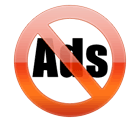
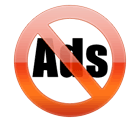
بينما تجلب الإعلانات الكثير من السعادة للمُعلنين والناشرين ويحاول أصحاب المواقع -إين كان نوع هذة المواقع سواء مواقع شخصية، منتديات، مدونات- التفنن في حشر الإعلانات في كل ركن وجزء من مواقعهم ومنتدياتهم، وفي المقابل هذة الإعلانات تسبب لي الكثير الضجر، وفي إعتقادي أن هذا حال كثيرين غيري وليس حالي فقط. فهناك الكثير من المواقع التي تعج بالإعلانات حتى أنه من الصعوبة بمكان أن يقرأ زوار الموقع محتويات الموقع، ولاعجب أن يتضجر الزوار من هذا الكم من الإعلانات والكيفية التي يتم بها حشر الإعلانات في الموقع؛ ويهرعوا للفرار من هذا الطوفان الإعلاناتي الرهيب. ونظرا لهذا الكم الكبير من الإعلانات فإن معظم هذة المواقع والمنتديات يتم تحميلها ببطئ في المتصفح الشبكي، وهذا التحميل البطئ ينتج عنه صعوبة/عدم حصول القراء وزوار الموقع مايريدوه في أقل وقت ممكن.




الطريقة الأولى تعطيل الجافا سكريبت -نصوص جافا البرمجية-:
هذا الخيار الذي إستخدمه كثيرا حيث أن حوالي 95% إن لم يكن أكثر أن المواقع تستخدم نصوص جافا البرمجية لعرض الإعلانات لديها. لذلك من أسهل الطرق للتخلص من هذة الإعلانات المزعجة هو تعطيل نصوص جافا البرمجية في متصفح فايرفوكس. وتستطيع أن تصل إلى الأمر في خطوات سهلة وبسيطة:
1- توجه إلى قائمة Tools أدوات.
2- إنقر على الأمر Options خيارات.
3- نشط التويب المحتوى.
4- قم بإزالة علامة الصح من على الأمر Enable تمكين نصوص جافا البرمجية.
5- نضغط موافق.
هذة خطوات سهلة بسيطة السابقة ستسطيع حجب معظم الإعلانات التي تستخدم نصوص جافا البرمجية. ولكن المشكلة في إختياراك لحجب الإعلانات بهذة الطريقة أن أية مواقع تستخدم هذة التقنية لن تستطيع إستخدامها أو أنك لك تستطيع التعامل معها بكامل كفائها مثل ماذا؟ حسنا مثل مواقع رفع الملفات مثل رابيد شير وميجا أبلود وغيرها، وخدمات البريد الشبكي مثل مايكروسوفت لايف ميل، وياهو ميل، وجي ميل. فعند خروجك من الموقع الفلاني، عليك تمكين نصوص جافا البرمجية التي قمت من قبل بتعطيلها.
1- توجه إلى قائمة Tools أدوات.
2- إنقر على الأمر Options خيارات.
3- نشط التويب المحتوى.
4- قم بإزالة علامة الصح من على الأمر Enable تمكين نصوص جافا البرمجية.
5- نضغط موافق.
هذة خطوات سهلة بسيطة السابقة ستسطيع حجب معظم الإعلانات التي تستخدم نصوص جافا البرمجية. ولكن المشكلة في إختياراك لحجب الإعلانات بهذة الطريقة أن أية مواقع تستخدم هذة التقنية لن تستطيع إستخدامها أو أنك لك تستطيع التعامل معها بكامل كفائها مثل ماذا؟ حسنا مثل مواقع رفع الملفات مثل رابيد شير وميجا أبلود وغيرها، وخدمات البريد الشبكي مثل مايكروسوفت لايف ميل، وياهو ميل، وجي ميل. فعند خروجك من الموقع الفلاني، عليك تمكين نصوص جافا البرمجية التي قمت من قبل بتعطيلها.

الطريقة الثانية: إستخدام إضافة AdBlock plus. [الأفضل]
الطريقة الثانية وهي خيار ممتاز جدا هي إستخدام إضافة AdBlock Plus آد بلوك بلس. هذة الإضافة نالت شهرة كبيرة والشعبية في الفترة الماضية حتى أنها حصلت على لقب أفضل المنتجات للعام 2007 في مجلة بي سي وولد. لتنزيل الإضافة توجه إلى الصفحة الخاصة بالإضافة على موقع إضافات موزيلا وقم بتنصيب الإضافة وأعد تشغيل المتصفح ودعها تقوم بالباقي. وتستطيع تركيبها مباشرة من الموقع الرسمي للبرنامج من هنا
يجب عليك
تسجيل الدخول
او
تسجيل لمشاهدة الرابط المخفي
اتبع الصور لمعرفة كيفية الاإضافة



عندما تقوم بتركيبها ستجد نافذة الإضافة ترحب بك أن هذة الإضافة تستطيع حجب 99% من الإعلانات التي تراها على الشبكة العنكبوتية. لكن “الفلترة الفعالة” للإعلانات ستتلطب منك تحديد بعض المعايير الجيدة. وتسطيع القيام بتحديد هذة الفلاتر بنفسك، أو أن تريح نفسك بالإشتراك مباشرة قوائم الفلاتر المُعدة مسبقاً لك، وسيكون بإمكانك إضافة فلاترك أيضا، أو أن تقوم بعدم تنشيط/ إزالة الإشتراك في وقت تريده.
وتستطيع الإشتراك في القوائم الفلاتر التالية وهي أشهر ماينصح بها (وتستطيع إضافة المزيد من الإشتراكات فيما بعد من خلال أمر تفضيلات AdBlock Plus ولكنك في الغالب لن تحتاج إلى فعل ذلك. وبعد إختياراك لأي قائمة من القوائم الستة المعروضة أمامك وتضغط على زر Subscribe إشترك. الآن ستكون الإضافة جاهزة وعلى أتم الإستعداد لإستقبال الإعلانات المقيتة وحجبها عنك. وإذا أردت المزيد من المعلومات حول إستخدام الإضافة فموقع الإضافة قد وفر
وتستطيع الإشتراك في القوائم الفلاتر التالية وهي أشهر ماينصح بها (وتستطيع إضافة المزيد من الإشتراكات فيما بعد من خلال أمر تفضيلات AdBlock Plus ولكنك في الغالب لن تحتاج إلى فعل ذلك. وبعد إختياراك لأي قائمة من القوائم الستة المعروضة أمامك وتضغط على زر Subscribe إشترك. الآن ستكون الإضافة جاهزة وعلى أتم الإستعداد لإستقبال الإعلانات المقيتة وحجبها عنك. وإذا أردت المزيد من المعلومات حول إستخدام الإضافة فموقع الإضافة قد وفر
يجب عليك
تسجيل الدخول
او
تسجيل لمشاهدة الرابط المخفي
.
وهذه صورة الإضافة في المتصفح








الطريقة الأولى تعطيل نصوص جافا البرمجية:
خطوات تعطيل نصوص جافا البرمجية في متصفح إنترنت إكسبلورر 7
1- توجه إلى Tools أداوات.
2- إختر الأمر Internet Options خيارات الإنترنت.
3- نشط تبويب Security الأمان.
4- إضغط على زر Custom Level تخصيص المستوى.
5- تحت تصنيف Scripting البرمجة النصية.
6- قم Disable بتعطيل Active Scripting.
7- أخير نضغط على موافق ثم تطبيق ثم موافق مرة أخرى ونعيد تشغيل المتصفح.
1- توجه إلى Tools أداوات.
2- إختر الأمر Internet Options خيارات الإنترنت.
3- نشط تبويب Security الأمان.
4- إضغط على زر Custom Level تخصيص المستوى.
5- تحت تصنيف Scripting البرمجة النصية.
6- قم Disable بتعطيل Active Scripting.
7- أخير نضغط على موافق ثم تطبيق ثم موافق مرة أخرى ونعيد تشغيل المتصفح.

الطريقة الثانية تركيب إضافة IE7 Pro: [الأفضل]
هذة الإضافة أكثر من أن تكون إضافة عادية لمتصفح إنترنت إكسبلورر في الإصدار السابع، فهي أكثر من إضافة عادية لمتصفح إنترنت إكسبلورر حيث تحتوي على العديد من المزايا منها أذكر على سبيل المثال إضافة تحسينات على التصفح المبوب، التعافي من الإنهيارات، جعل المتصفح يفهم حركات الفأرة يقوم المستخدم بتعيينها لإضافة لكي يقوم بتنفيذ أوامر معينة، إلتقاط صور كاملة لصفحات الويب، بالإضافة إلى ميزة حجب المواد الإعلانية، وحجب المواد الفلاشية -التي تستخدم تقنية أدوبي فلاش-.
ويمكنكم تحميل هذه الإضافة من هنا
يجب عليك
تسجيل الدخول
او
تسجيل لمشاهدة الرابط المخفي
ولحسن حظكم أن موقع الإضافة يوفر شرح فيديو لكيفية إستخدام والإستفادة من خصائص ومزايا الإضافة ومن ضمنها طبعا



يجب عليك
تسجيل الدخول
او
تسجيل لمشاهدة الرابط المخفي
، ويتطلب أن ترى هذا الفيديو أن يكون لديك مشغل أدوبي فلاش لكي تستطيع مشاهدة الفيديو. 






1- توجه إلى قائمة Tools أداوت.
2- إختر الأمر Preferences.
3- في نافذة تفضيلات نشط التبويب Advanced.
4- ستجد خيار أمامك Enable نقوم بإزالة علامة الصح من أمامه.
5- ثم تضغط على الأمر موافق.
2- إختر الأمر Preferences.
3- في نافذة تفضيلات نشط التبويب Advanced.
4- ستجد خيار أمامك Enable نقوم بإزالة علامة الصح من أمامه.
5- ثم تضغط على الأمر موافق.





وهناك طريقة أخرى يوفرها أطقم الحماية المتقدمة على حد علمي. وأود أن أشير أن إستخدامك إلى هذة الطريقة تتجاوز جميع إعدادات المصفحات ويتم تطبيقها مباشرة على أي متصفح تستخدمه سواء كان ويندوز إنترنت إكسبلورر، موزيلا فايرفوكس، أوبرا. ومن هذة البرامج في أطقم الحماية المتكاملة هو طقم كاسبرسكي إنترنت سيكيوريتي الإصدار السابع -والسادس أيضا على ما أظن- يحتوي على خيارات لحجب النوافذ الإنبثاقية والإعلانات وتسطيع الوصول إلى هذين الخيارين.
إضغط على أيقونة البرنامج
 في شريط النظام لكي تفتح البرنامج وعند تصنيف Protection حماية تختار الأمر Firewall الجدار الناري توجه إلى الأمر Configure تهيئة قم بتنشيط الخيار Popup Blocker حاجب النوافذ الإنبثاقية، بعدها قم بتنشيط Enable Anti-Banner حاجب الإعلانات الشرائطية. بعد ذلك قم بالضغط على تطبيق قم موافق. وتسطيع إضافة معياييرك الخاصة في حجب الإعلانات أو عدم حجبها بدخولك على إعدادات Anti-Bannner. وهذة الطريقة فعالة جدا جدا. وتهانيا الأن إسترح عذاب مشاهدة الإعلانات في المواقع والذي يستلذ أصحاب المواقع بتعذيب قرائهم بغمرهم بتلك الإعلانات.
في شريط النظام لكي تفتح البرنامج وعند تصنيف Protection حماية تختار الأمر Firewall الجدار الناري توجه إلى الأمر Configure تهيئة قم بتنشيط الخيار Popup Blocker حاجب النوافذ الإنبثاقية، بعدها قم بتنشيط Enable Anti-Banner حاجب الإعلانات الشرائطية. بعد ذلك قم بالضغط على تطبيق قم موافق. وتسطيع إضافة معياييرك الخاصة في حجب الإعلانات أو عدم حجبها بدخولك على إعدادات Anti-Bannner. وهذة الطريقة فعالة جدا جدا. وتهانيا الأن إسترح عذاب مشاهدة الإعلانات في المواقع والذي يستلذ أصحاب المواقع بتعذيب قرائهم بغمرهم بتلك الإعلانات.
إضغط على أيقونة البرنامج





أنني كنت أهرب من شلالات الإعلانات المقيتة على القنوات التلفزيونية المختلفة- والتي تنكد على المستخدمين إستمتاعهم وإندمجهم بأي فيلم أو برنامج أو مسلسل أو أي شئ- إلى الشبكة العنكوبتة أكبر تسلية لي لأجد نفس الشء إعلانات إعلانات إعلانات في كل مكان. الآن آن الأوان لكي أستريح وتستريحوا أنتم أيضا من هذا الغم الأزلي والذي يسمى إعلانات.



وان شاء الله يكون الموضوع نال إعجابكم جميعا
يجب عليك
تسجيل الدخول
او
تسجيل لمشاهدة الرابط المخفي




جميع الحقوق محفوظة لمنتديات زيزوووم للأمن والحماية













.gif)

